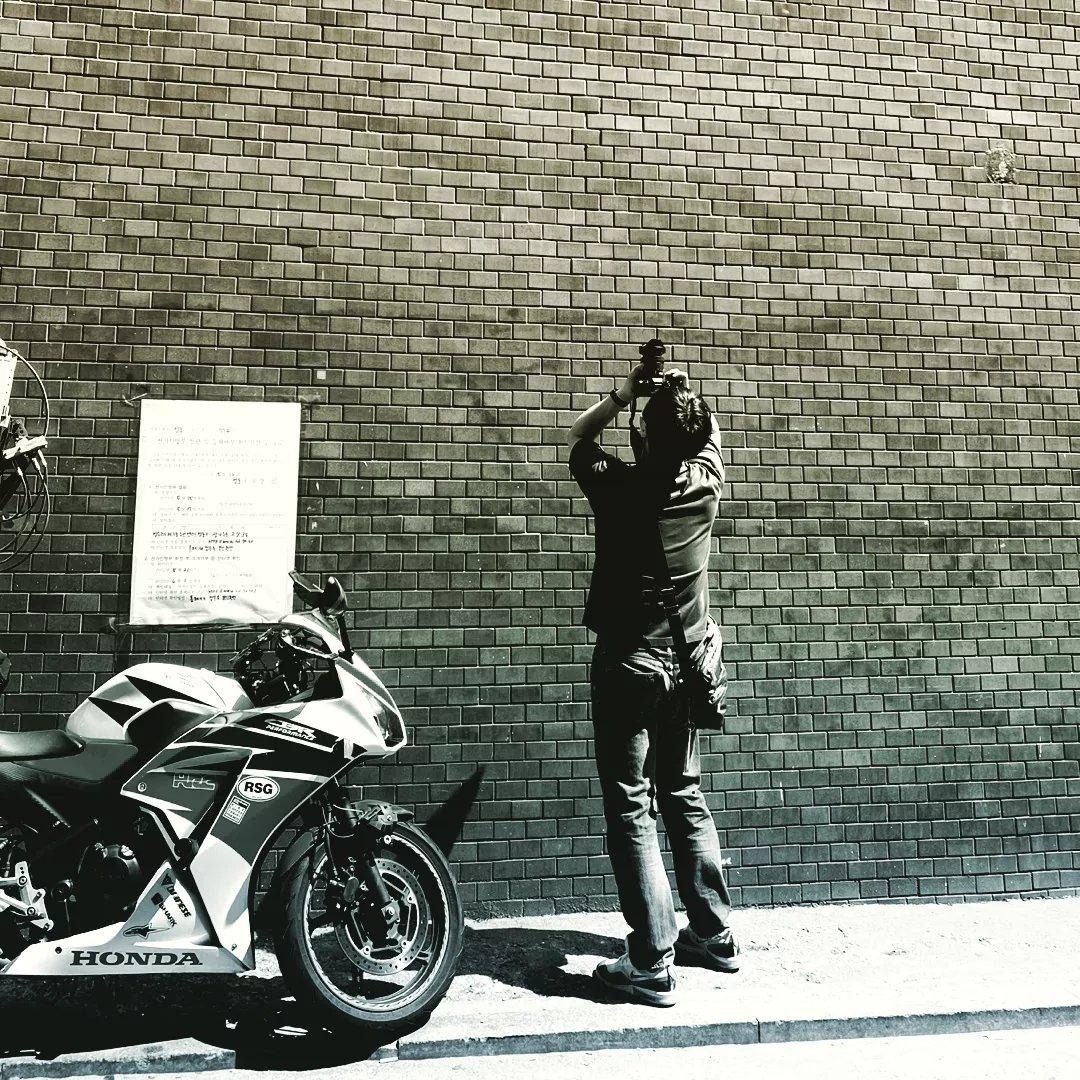App을 만들기 위한 기본 Setting 관련 글은 1편(바로가기)를 참고하여 주세요. 앞서 글에서 말한 것처럼 아래와 같은 것들이 필요하다고 하였습니다. 이번 편에는 아래의 정보들로 데이터를 불러오는 것을 진행할 예정입니다.
1. IBM 계정에 연결된 DevOps 서비스2. Bluemix 계정3. 구글 지도 API4. FlightStats account5. JQuery Javascript library
STEP 1. 구글 MAP API KEY 얻기 가장 먼저 구글 지도의 API KEY를 구해보겠습니다. 구글 Maps API(바로가기)로 접속하여, 시작하기를 누릅니다.
안드로이드용이나 iOS용 들 다양한 플랫폼용 API가 있습니다. 우리는 웹에서 굴릴 것이니까 스크롤을 내려서 Google Maps Javascript API를 클릭합니다.
Maps JavaScript API 페이지가 떴을 때 우측의 키 가져오기를 클릭하면 알림창이 뜨는데 계속을 눌러주면 세부 페이지로 이동하게 됩니다.
첫 설정으로 어떤 프로젝트로 할 것인지 묻는 창이 뜨는데 프로젝트를 신규로 만들거나 혹은 기존 프로젝트에 소속하는 걸 택할 수 있습니다. 그러면 그 다음엔 API KEY 이름을 설정하게 됩니다. 적절한 이름을 입력하여 주세요. 그러면 API KEY가 생성되는 모습을 볼 수가 있습니다. 그러면 구글 지도 API는 준비가 완료되었습니다.
STEP 2. Flight Stats API KEY 얻기
Flight Stats는 전세계의 민간 여객기 운항 정보를 취합해서 위치나 고도, 속도 정보 등을 뿌려주는 업체입니다. 비슷한 걸로는 일반인들에게도 익숙한 Flight radar24(바로가기)가 있습니다. 일단 바로가기를 클릭하여 Developer Center 화면을 띄워봅시다.
Flight Stats에서 우측 상단의 Register를 클릭하게 되면 가입창이 뜨게 되는데 가능한 제대로 된 정보를 기입해줘야 합니다. 그냥 가입한다고 받아주는게 아니라 검수를 통해서 승인을 해주는 구조라서 최소한의 납득이 될 수 있는 문구를 집어넣어야 합니다. 문구를 기입하고 Sign up을 하면 접수가 되고 Business day 기준 1~2일 정도면 승인을 받게 됩니다. 그러면 30일 동안 무료로 맛보기를 할 수 있는 Evaluation Plan을 받게 됩니다.
승인을 받게 되면 이후 로그인 후 페이지 상단의 Dashboard를 클릭하면 우리가 부여받은 API ID와 KEY를 확인할 수가 있습니다.
이 ID와 KEY로 비행기 정보를 불러오게 됩니다. 이제 FlightStats API도 준비가 끝이 났습니다. 다음편에서 최종적으로 Key 입력 및 세팅을 완료해서 App을 완성하여 보도록 하겠습니다.
[ Bluemix 및 여러 API를 활용한 비행기 위치 추적하기 ]
'CLOUD' 카테고리의 다른 글
| Bluemix를 활용하여 나만의 웹 애널리틱스 사용하기 1편 (0) | 2017.01.12 |
|---|---|
| Bluemix를 활용하여 5분 안에 채팅방 만들기 (2) | 2017.01.12 |
| Bluemix 및 여러 API를 활용한 비행기 위치 추적하기 3편 (0) | 2017.01.10 |
| Bluemix 및 여러 API를 활용한 비행기 위치 추적하기 1편 (0) | 2017.01.09 |
| Bluemix Devops에 대하여 (0) | 2017.01.09 |
| Bluemix의 OpenWhisk를 써보자 1편 (0) | 2017.01.09 |